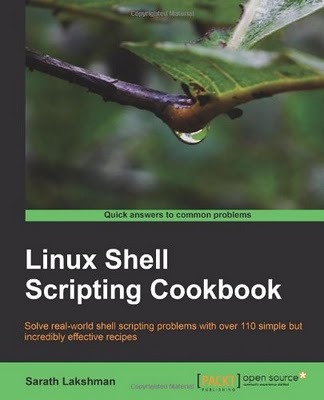Este procedimiento deberia funcionar en las distribuciones RedHat Linux 7.x/9, RHEL, Fedora y CentOS sin problemas porque todas tienen similar configuración. El objetivo es nunca reiniciar sin necesidad y mantener el tiempo de uptime del servidor intacto y por supuesto no interrumpir los otros servicios.
- Abrimos una consola como usuario root.
- Editar el archivo network y cambiar el nombre del host en la variable HOSTNAME.
nano /etc/sysconfig/network
HOSTNAME=central
- Adicionar el número ip del nuevo host.
nano /etc/hosts
192.168.0.1 central
Las modificaciones realizadas en /etc/hosts y /etc/sysconfig/network son necesarias para que los cambios sean permanentes. - Cambiar el nombre del host usando el comando hostname.
hostname redhat9 - y ejecutar nuevamente el comando hostname sin incluir el host para ver el cambio.
hostname
- Finalmente reiniciar el servicio de red para aplicar los cambios realizados.
service network restart
- Para verificar que el nombre del host fue realmente cambiado debemos salir e ingresar nuevamente a la sesión. Con cerrar la terminal y abrir otra terminal veremos que el nombre ha cambiado.
Rápido, sin problemas y no interrumpimos los servicios del servidor ni tampoco perdemos el uptime de nuestro servidor.